HIS程序版本统一升级说明
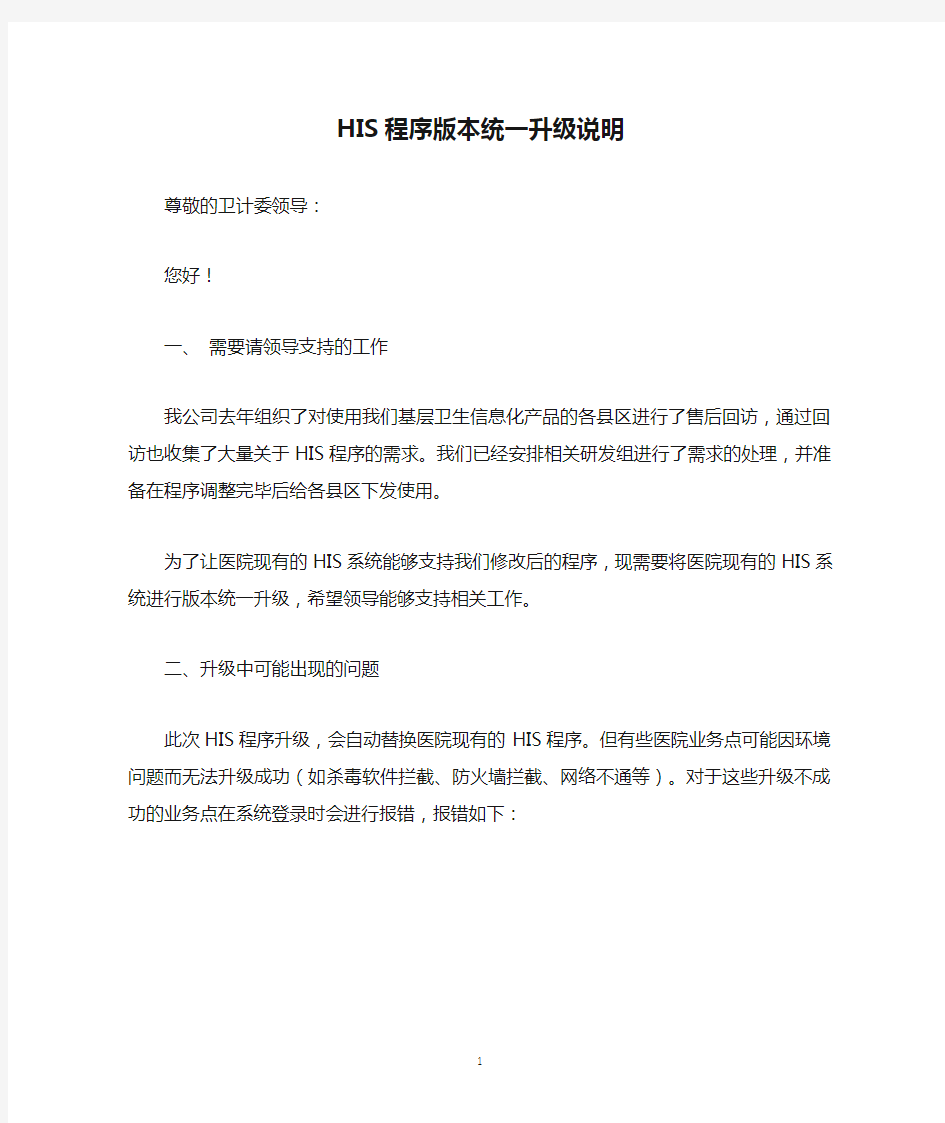

HIS程序版本统一升级说明
尊敬的卫计委领导:
您好!
一、需要请领导支持的工作
我公司去年组织了对使用我们基层卫生信息化产品的各县区进行了售后回访,通过回访也收集了大量关于HIS程序的需求。我们已经安排相关研发组进行了需求的处理,并准备在程序调整完毕后给各县区下发使用。
为了让医院现有的HIS系统能够支持我们修改后的程序,现需要将医院现有的HIS系统进行版本统一升级,希望领导能够支持相关工作。
二、升级中可能出现的问题
此次HIS程序升级,会自动替换医院现有的HIS程序。但有些医院业务点可能因环境问题而无法升级成功(如杀毒软件拦截、防火墙拦截、网络不通等)。对于这些升级不成功的业务点在系统登录时会进行报错,报错如下:
三、出现问题后的解决办法
若医院用户登录系统时出现上述错误提示时,请用户联系我公司售后工程师进行人工替换最新版程序即可。
安徽晶奇网络科技股份有限公司 2016年4月
在(4月13日)进行his版本第一轮统一升级,(4月18-20日)进行第二轮升级。
[计算机]软件安装及使用说明
光盘内包含及说明: 河北德恒光电科技DH系列舞动卡软件 NTE环境新:控制卡软件所需要的计算机运行环境,必备。动画库:通用的动画库,含部分行业GIF动画。 文字动画:第三方软件,用于制作简单的文字GIF动画用。软件安装及使用说明:软件安装及控制卡应用说明。 第一步、软件安装说明 1、了解自己使用控制卡型号,安装控制卡程序; 2、安装后桌面控制卡软件对应图标; 3、双击桌面软件图标。
①出现,或者无反应,请安装光盘内“NTE环境新”后启动软件; ②软件正常启动后及安装完成; 4、软件启动正常后即可按以下步骤操作。 第二步、控制卡与显示屏连接检测 1、将显示屏连接后,与控制卡连接,注意电源线的正负,切勿接反; 2显示屏上电后,按控制卡上测试按键: ①显示屏会出现测试状态,如斜扫、全红等,此时控制卡与显示屏连接成功; ②显示屏出现黑屏或者全亮,将和控制卡连接的排线全部拔掉,从最上面一排开始插排线,全黑排线则是插反,检查控制卡和单元板上面排线的红线是否朝向一致,一次类推其他排线。 3、显示屏测试正常后,按照以下步骤继续。
第三步、计算机软件设置及与控制卡连接1、打开软件,界面如下。(串口卡步骤1-10,U盘卡步骤11-)
2、点击菜单栏“文件”,“新建”,写好项目名称后,保存即可。 3、点击菜单栏里“设置”按钮,在下拉的菜单里选择“屏设置”,打开屏参设置对话框,如下图所示:
4、在控制卡选项中,选择对应控制卡DH-F01; 显示屏列表区可增加,便于多屏调试
5、使用串口时请将串口线连接好(勿带电插拔串口)请首先设置串口号(串口号在计算机设备管理器中查找),点击通讯检测。 在硬件连接正常,并且确保硬件没有问题的情况下,会出现“连接成功”,连接不通会出现“连接失败”。 6、在屏参设置下面选择单元板,设置显示屏的宽、高,此处为单元板的块数(非点数),然后点击“确定”。 7、点击“字幕”或者“文本”“图片”“动画”,添加节目元素。(字幕为单行显示,文本为多行显示) 通过屏显示框下部的按钮对节目元素进行预览、大小、位置的编辑,或手动拉送黄色边框进行编辑。 8、双击绿色的区域;
仓库部-ERP系统操作手册
仓库部-ERP 系统操作手册 ERP 系统操作手册 创建日期:2013-11-17 确认日期: 文档编码:ATTN-SUNLIKE-CHIC-002 当前版本:V1.0 审批签字: 天心公司项目经理 瑞怡乐公司项目经理 拷贝数量 _____ 文档操纵 更换记录 批 阅
分发人员
引言 前期通过对江门瑞怡乐甜味厂有限公司(以下简称瑞怡乐)的需求调研、系统配置、操作培训、流程优化等时期,现对这些时期所在ERP系统里实现的功能进行详细描述,构成了该操作手册。其中重点描述瑞怡乐的销售方面、财务方面、电商方面、生产方面、采购方面、仓库方面和物流方面的业务流程、组织形式在ERP系统里的操作方式,同时该文档也列示一些ERP系统的关键性操作和功能要点。 该方案中,我们将明确: 系统差不多功能 各业务流程的系统操作 关键性操作讲明 业务报表反映 参考有关文档: 《》
通用性 快捷键使用 在系统里,打开任何单据时,能够提供以下的快捷键使用: F1 打开当前单据的系统讲明,以便操作员能够查看该单据的栏位讲明和操作方法; F2 “新增”单据按钮快捷键; F3 “速查”窗口快捷键; F4 “删除”单据快捷键,是对整张单据内容进行删除; CTRL+D 组合键,对单据其中一行内容进行删除; CTRL+A 组合键,对单据内容完全复制变为新的单据; CTRL+I 组合键,对单据任两行之间插入一行; F8 “存盘”单据快捷键; F7 “打印”单据快捷键; 单据临时储存 操作员在进行单据录入时,有时单据还没有完全录入完毕,但有其它情况要进行处理,如果现在储存了该单据,则单据会自动进入下一流程环节,就会提供了不完整的单据信息。系统提供能够不用储存单据,只需将此单据存入临时数据库,操作员也能够将系统退出,下次再登录时,将此临时的单据调出即可,如下的操作: 在单据表头右边的空白位置点鼠标右键,如下图标示: 在空白区域点鼠标右键后,会显现如下图所示的菜单: 在显现的菜单列表里选择“当前数据存入临时表”,显现如下图的窗口: 在此空白区域点鼠标右键
金蝶KIS标准版的安装及操作手册
金蝶KIS标准版的操作手册 ?标准版的安装、注册及启动 ?账套建立和系统初始化 ?KIS标准版功能介绍 一、标准版程序的安装及加密狗注册 1.单击安装程序里的安装文件“KISSetup.exe".图1.1 2.选择“金蝶KIS标准版”安装 图1.2 3.单击“下一步”继续 图1.3
4.选择“是” 图1.4 5.单击“下一步”继续 图1.5 6.用户名、公司名称和序列号可以保留默认,单击“下一步”继续 图1.6
7.软件默认安装在“C:盘”(图1.7),单击“浏览”修改软件安装目录(见图1.8) 图1.7 8.把“路径”里的C改成D,“确定” 图1.8 9.“下一步” 图1.9
10.安装程序进入自动安装阶段,图1.10 11.安装完成后,如提示需要重启电脑,建议重启电脑。选择“是,立即重新启动计算机”--“完成”。 图1.11 网上注册: 产品包装盒内用户机密函件上有注册需要用到软件序列号和CDKEY。详细的注册步骤如下: 1.首先请您进入金蝶KIS注册网站,地址为https://www.360docs.net/doc/cd16620802.html, 。
2.在金蝶产品注册页面的【产品序列号】栏中输入产品包中金蝶用户机密函件里的软件序 列号,【CDKEY】栏中输入CDKEY,然后输入验证码。勾选“我需要在正式生产环境上进行产品注册”选项后点击【我要注册】按钮,进入金蝶用户注册表。 3.在金蝶用户注册表中输入您的资料信息:公司名称、通讯地址、客户类型、行业、企业性质、企业规模、国家、省份、市/地区、电话、传真、电子邮件、企业网址、邮政编码、联系人、手机、经销商、购买时间。 ?要完整、正确的输入正确的企业信息。 ?客户类型、行业、企业性质、企业规模、国家、省份可用下拉框进行选择。 ?带有(*)号的信息为必须输入的信息。
天心ONLINE ERP协同办公操作手册
ONLINE ERP 协同办公 操作手册
壹、系统介绍 (8) ONLINE ERPII管理系统 (8) 有效地控管异地业务信息 (9) 贰、我的工作台 (9) 一、我的桌面(Web) (9) 二、工作日报(Web) (12) 三、汇报格式设定(Web) (16) 四、填写我的汇报(Web) (19) 五、查看回复汇报(Web) (20) 六、日程活动(Web) (22) 七、活动明细(Web) (24) 八、来电管理(Web) (25) 九、站内讯息(Web) (27) 十、电子邮件(Web) (29) 十一、手机短信(Web) (31) 十二、手机短信明细表 (32) 十三、手机短信统计表 (33) 十四、新闻浏览(Web) (35) 十五、新闻设定(Web) (36) 十六、审核新闻(Web) (37) 十七、审核中心(Web) (38)
十八、审核状况明细表(Web) (40) 十九、权责人变更(Web) (42) 二十、审核代理授权(Web) (44) 二十一、审核流程设计(Web) (45) 二十二、预警信息(Web) (47) 二十三、预警邮件信息(Web) (48) 二十四、订单交期逾期预警讯息 (50) 二十五、系统网络硬盘(Web) (51) 二十六、个人网络硬盘(Web) (52) 叁、常用单据 (53) 一、报销单(Web) (53) 二、出差申请单(Web) (55) 三、员工借款申请单(Web) (56) 四、员工借款申请明细表(Web) (58) 五、员工借款申请统计表(Web) (59) 六、办公物品领用(Web) (61) 七、办公物品领用明细表(Web) (62) 八、会议室使用登记(Web) (63) 九、车辆使用登记(Web) (65) 十、其它设备使用登记(Web) (66) 肆、论坛管理 (68)
TZID(v30)安装及操作说明书
ABB TZID-C智能定位器安装及操作说明书(V3.0) (仅供调试维修人员使用参考) 探气动连接 -使用与定位器气源端口处标识的标准接口连接气源 气源的要求:仪表气体(无油、无尘、无水,符合DIN/ISO8573-1污染及含油三级标准,最大颗粒直径v 5um,且含量v 5mg/m3,油滴v 1mg/m3。露点温度低于工作温度10k。 -连接定位器的输出与气动执行器的气缸 根据下列接线端子图以及设计要求进行相应的配线(一般只需+11, -12 , +31 , -32) 1. 接通气源前,先将气源管放空30分钟左右,可以排除管路中可能存在的灰尘、杂质、水、 油等,然后检查减压阀后压力是否符合执行器的铭牌参数要求(定位器的最大供气压力为7Bar,但实际供气压力必须参考执行器所容许的最大气源压力); 2. 接通4---20mA输入信号。(定位器的工作电源取自输入信号,由DCS二线制供电, 端电压为DC8.7V左右,不能将DC24V直接加至定位器,否则有可能损坏定位器电
路); 3. 检查位置反馈杆的安装角度(如定位器与执行器整体供货,则已经由执行器供货商安 装调试完毕,只需作检查确认,该步并非必须): ?按住MODE键 ?同时点击或雁,直到操作模式代码1.3显示出来 ?松开MODE键 ?使用或艇操作,使执行器分别运行到两个终端位置,记录两终端角度 ?两个角度应符合下列推荐角度范围(最小角位移20度,无需严格对称) 直行程(小角度)应用范围在—28°-- + 28°之内。 角行程(大角度)应用范围在—57 °- + 57之内。 全行程角度应不小于25 ° 若角度未符合上述要求,则需通过调节反馈杆、联轴器或者定位器的安装位置使得角度值满足要求。 若气动执行机构更换定位器,重新安装时必须注意新更换定位器输出轴的角度,正 确连接方法如下:先将执行机构输出轴调到全行程的50%,然后再将定位器带有指针的输出轴调到中间位置,(或将定位器运行操作菜单设到1.3,通过调整输出轴,使面板显示为0°,最后再将定位器输出轴与执行机构连接紧固。 4. 启动自动调整程序:(执行器或阀门安装完毕后,系统最好通过此程序重新整定) ★方法一:在1.1模式下自整定 ?按住MODE键 ?同时点击或雁,直到操作模式代码1.1显示出来 根据变换角度不同,分别选择MODE键或ENTER键进行自动整定; 直行程(小角度): ?按住MODE键直到显示ADJ-LIN,然后松开该键,
天心系统常见操作说明
S u n l i k e S o f t w a r e T e c h n i q u e C o.,L t d 天心系统常见操作说明 1 单据速查 在所有单据中都有速查按钮,在速查按钮中能够对单据的时间段进行选择,并点击,进行单据过滤,双击过滤出来的某条记录,即可以在单据界面中进行显示。 如果需要根据一些特定的条件进行过滤,可以点击上图中的条件按钮,在如下的界面中可以对不同的条件组合进行单据的过滤。 如图,在栏位中双击厂商栏位,在右侧查询条件中会显示[厂商],然后在比较符栏位中选择“=等于”,则在查询条件中变为[厂商]=,在比较值中输入厂商的编码018,并回车进行确认,则在条件中就出现完整的查 询条件,此时点击执行按钮,系统就会过滤出所有厂商为018的所有单据。如果条件为多重的话可以在逻辑符总选择相应的符号对条件进行连接。
S u n l i k e S o f t w a r e T e c h n i q u e C o.,L t d 2 查看单据的制单人和状态 所有的单据都有相应的制单人,如果单据没有设置审核流程,则默认系统会将制单人作为审核人,在所有单据的其他按钮中点击就可以查看如下界面。 在该界面中,能够看到单据的制单人,是否审核,审核人是谁,来源单号是什么,是什么时候输入的,有没有打印等信息。为单据追踪提供了有效的信息。
3 单据结案 1)在系统中,例如采购订单,销售订单,如果全部进货或者全部出货,则系统会自动将该单据结案,但是如果单据部分完毕,则系统不会做自动结案处理。如果需要对没有结案的单据进行人工结案,可以在采购单变更作业或受订单变更作业中进行操作。 2)对于制令单的结案则需要在生产变更作业中进行。只要将需要结案的制令单过滤出来并将变更方式设置成2终止生产并保存即可。 4 快捷键操作 1)在SUNLIKE系统中,键盘上各功能键的操作与Word的使用方法是一致的。如: o Home:光标移至第一栏; o End:光标移至最后一栏; o Ctrl+Home:光标移至单据最上方的栏位; o Ctrl+End:光标移至单据最下方的栏位; o PageUp:光标在表头时则向前翻一栏;在表身时光标移至最上方的栏位;
天心系统学习笔记
一。基础资料 1。货品代号分段设定 表名为:PRD_SEP 但没有使用 2。仓库分段设定 表名为:WH_SEP 但没有使用 3。货品代号设定 也叫货品基础资料建档 表名为:prdt 主单位和副单位,后面的定价政策的策备表就是取这里的单位up_def 与客户厂商的关系表:prdt_cus prdt_cus1 规格承认书:prdt_chkspc 特色:prdt_dsc 价格:prdt_up 4。客户/厂商资料建档 表名为:cust 特色:CUST_DSC 征信:cust_cre 唛头:cust_mai 相关货品:prdt_cus1 5。仓库代号设定 表名为:my_wh 特色资料:wh_dsc 6。商品物料表(也就是BOM设定) 表头:MF_BOM 表身TF_BOM
注:多层的bom一定要有下层节点 7.员工资料 表名为:salm 年度目标:salm_obj 特殊资料:salm_dsc 8.部门代号建档 表名为:dept 二:营业人资料设定 表名为:comp 公司资料里面有单据编码原则表为BILN 营业资料 长度与小数位 系统1:BPR流程设定 单据一些类容设定 系统2:货品采用批号 成本 凭证/MRP 三:密码资料 表名为:pswd 在sunsystem库里面,此表为用户及密码 表名为:pswd1在sunsystem库里面,此表为用户权限表 权限为:对每个模块的更新,打印,查询,增加,删除,字段,数量,转出/展开/更改等,单价,金额,成本,属性,单据,锁单,部门群组。 表名为menutree在sunsystem库里面,此表为模块菜单表。
现有系统没有先按组分权限,然后才个人权限,系统有此功能,但没有用。并且在不同的表里。 四:审核流程 1.审核流程设计: 表头: MF_SHLC 表头内容为:单据别,审模板,单据类别,制单人,后续单据别 单据别:在sunsystem库里面,表名为DATAEX 单据类别:表名为BIL_SPC 制单人: 表名为sh_usr 表身:TF_SHLC 识别码,名称,会签识别码,代理识别码(即主审人可以审,代理人也可审核,其中任意一人审即可) 每个单据审核都会在sh_dj插入一条记录指引审核。 2.审核作业 单据可以在这里审核和反审核。 五:业务流程设计 表名为:BIL_LC 好象在系统没有起到作用 转单控制的 如来源单号不能为空 六:其他基础资料 1。外币种类设置 表名为:CUR_ID 也就是汇率表 2。银行帐户资料 银行资料:表名为bank 帐户资料:表名为BACC 3。凭证模版设定 tf_vhid mf_vhid 凭证模板表
软件安装部署说明书
西京学院校园信息化平台安装部署说明书 (过渡版本)
文件修订历史 模板修订历史
目录 1 安装规划 (5) 2 系统概述 (5) 2.1 硬件 (5) 2.2 软件 (5) 2.3 安装顺序 (5) 3 数据库服务器安装设置(1台) (6) 3.1 操作系统注意事项 (6) 3.2 安装及设置Oracle(企业版) (7) 3.3 拷贝数据 (7) 3.4 创建数据库及数据库用户 (7) 3.5 数据库用户授权及创建作业任务 (8) 4 应用服务器安装设置(4台) (8) 4.1操作系统注意事项 (8) 4.2 安装及设置IIS6.0 (9) 4.3 安装.net framework 2.0 (11) 4.4 安装Oracle客户端 (11) 5 数据库接收(同步)程序安装设置................................................... 错误!未定义书签。 5.1 拷贝程序文件 .............................................................................. 错误!未定义书签。 5.2 配置运行参数 .............................................................................. 错误!未定义书签。 5.3 重新启动程序 .............................................................................. 错误!未定义书签。 6 信息化平台系统安装设置 ............................................................ 错误!未定义书签。 6.1 拷贝程序文件 .............................................................................. 错误!未定义书签。 6.2 配置运行参数 .............................................................................. 错误!未定义书签。 6.3 重新启动程序 .............................................................................. 错误!未定义书签。 6.4 用户管理系统 (12) 7 信息化系统安装设置 (19) 7.1 拷贝文件 (19) 7.2创建IIS服务 (19) 7.3 IIS权限设置 (19)
Firefly安装及操作简易手册
Firefly安装及操作简易手册 1.firefly访问方式 1.1.用户名及密码 总公司及黑分同事,用户名为ig_邮箱名,口令123456,例如张芳,为ig_zhangfang5。山分同事,用户名同sdcncsi前缀名,例如裴宏祥为peihx,初始口令为123456,如在公司修改过口令,则为修改后的口令。 1.2.配置库分支结构 北六BSS项目配置库共分为四个分支: 1.2.1.BSS4.2源代码管理分支 存放BSS4.2源代码,初始文件自亚联CVS工具中下载。 1.2.2.Firefly安装文件 存放firefly安装文件及相应配置文件。 1.2.3.文档管理分支 工具中下载。SAW所有培训文档,初始文件自淮安BSS存放北六1.2.4.项目管理分支 存放项目管理计划、配置管理计划、项目周报、考勤等文档。 1.3.访问方式 1.3.1.Web访问 适用:只需要查看配置项,或者单独下载少量文件,不进行配置项变更工作。不需要安装客户端。
web访问地址: 1.3. 2.客户端访问 适用:下载大量文件,或进行配置项增删改工作。客户端访问方式,将所有文件下载到本地。 需安装firefly client,登录后选择北六BSS项目。 2.firefly安装步骤 1.顺次安装.net1.1目录下dotnetfx、vjredist。 2.执行firefly4.1\win下setup文件,安装fireflyclient。 3.根据提示,默认安装即可。(修改安装目录等不赘述) 4.安装后,打开firefly client setting,进行license设置。 点击语言,可设置为中文。. 3.firefly操作基本步骤 3.1.web方式 3.1.1.web登录 使用浏览器,输入,输入用户名及口令,登录,进入后界面如下: 点击“北六BSS项目”,查看分支结构。点击左侧,则在左侧展开分支树,点击右侧,则在右侧罗列分支。 3.1.2.目录及文件列表查看 如点击左侧分支树中要访问的分支,则可以看到分支情况,点击最右侧工具栏---“目录”,可以查看分支下的文件目录。 如,点击右侧分支列表中药访问的分支,则可以直接看到分支的文件目录情况。
Sunlike仓库操作手册
仓库操作手册 一、手册导读 (一)专有名词 1、帐套:即一套相互关联的帐务数据。每个企业均有自己的一套帐,在本系统中可以 提供多套帐,即可以处理多帐套帐务数据。 2、系统:指天心SUNLIKEERP系统。 3、管制对象别:即辅助核算管理。 4、立帐:即产生应收付款。 5、冲帐:即对应收付帐款进行冲销。 6、模块:指各个可独立的管理系统。比如天心集团企业管理软件总帐系统、进销存系 统、收付款系统、固定资产系统、MRP(物料需求计划)系统、MRPII(制造资源 计划)系统、人事薪资系统、及进出口管理模块等等。 7、凭证模版:指一张凭证的格式,它是连接单据与凭证的桥梁。 8、打印套版:指单据的打印格式,本系统为每一张单据都设置了一个打印格式,使用 者可需要自定义打印的格式。 (二)按钮说明 1、F1:即键盘上的F1键,是本系统的帮助键,当欲查询某功能的使用说明时,按下 此键即可。 2、F8键:本系统存盘的快捷键。按下键盘上的F8键,即可快速存盘。 3、ESC键:表示退出、放弃,操作时只需要按下键盘左上角的“ESC”键即可。 4、F11键:在本系统明细表中,按下键盘上的F11键,可以查看到此表的合计数据(并 非所有表都提供此功能)。 5、F12键:在本系统报表中,按下键盘上的F12键,可以实现在代号与名称、主单位 数量与拆解数量间的切换显示。 6、新增:当录入完一张单据后,按此按钮后可以进行下一笔单据的录入。 7、速查:可以查找在此之前录入的所有单据。 8、删除:当不再需要此张单据时,可以按此按钮删除(指自己所做的单据)。 9、属性:系统中非常重要的按钮,通过它可以对单据进行不同的控制,以达到管理上 的目的。
TZID(v30)安装及操作说明书
ABB TZID-C智能定位器安装及操作说明书(V3.0) (仅供调试维修人员使用参考) ※气动连接 ·使用与定位器气源端口处标识的标准接口连接气源 气源的要求:仪表气体(无油、无尘、无水,符合DIN/ISO8573-1污染及含油三级标准,最大颗粒直径<5um,且含量<5mg/m3,油滴<1mg/m3。露点温度低于工作温度10k。 ·连接定位器的输出与气动执行器的气缸 ※电气连接 根据下列接线端子图以及设计要求进行相应的配线(一般只需+11,-12,+31,-32) ※调试步骤 1. 接通气源前,先将气源管放空30分钟左右,可以排除管路中可能存在的灰尘、杂质、 水、油等,然后检查减压阀后压力是否符合执行器的铭牌参数要求(定位器的最大供气压力为7Bar,但实际供气压力必须参考执行器所容许的最大气源压力); 2. 接通4---20mA输入信号。(定位器的工作电源取自输入信号,由DCS二线制供电,
端电压为DC8.7V左右,不能将DC24V直接加至定位器,否则有可能损坏定位器电路); 3. 检查位置反馈杆的安装角度(如定位器与执行器整体供货,则已经由执行器供货商安 装调试完毕,只需作检查确认,该步并非必须): ·按住MODE键 ·同时点击↑或↓键,直到操作模式代码1.3显示出来 ·松开MODE键 ·使用↑或↓键操作,使执行器分别运行到两个终端位置,记录两终端角度 ·两个角度应符合下列推荐角度范围(最小角位移20度,无需严格对称)直行程(小角度)应用范围在-28°---+28°之内。 角行程(大角度)应用范围在-57°---+57°之内。 全行程角度应不小于25° 若角度未符合上述要求,则需通过调节反馈杆、联轴器或者定位器的安装位置使得角度值满足要求。 若气动执行机构更换定位器,重新安装时必须注意新更换定位器输出轴的角度,正确连接方法如下:先将执行机构输出轴调到全行程的50%,然后再将定位器带有指针的输出轴调到中间位置,(或将定位器运行操作菜单设到1.3,通过调整输出轴,使面板显示为0°),最后再将定位器输出轴与执行机构连接紧固。 4. 启动自动调整程序:(执行器或阀门安装完毕后,系统最好通过此程序重新整定) ★方法一:在1.1模式下自整定 ·按住MODE键 ·同时点击↑或↓键,直到操作模式代码1.1显示出来 根据变换角度不同,分别选择MODE键或ENTER键进行自动整定;
0、天思系统操作
系统操作相关说明 一、系统快捷键 二、系统各工具栏 三、如何查看报表 四、如何查看库存 商 业 文 件 请 勿 擅 自 传 播一、系统快捷键 Ctrl+D 删除一条记录; Ctrl+I 插入一条记录; Ctrl+Q 本栏位值向下复制 Ctrl+W 本栏位值向上复制 Ctrl+T 本栏位从当前行到结尾行的合计值 Ctrl+Y 本栏位从当前行到开始行的合计值 Ctrl+F 调出查找窗口,可以精确定位到表身的某一行 Ctrl+N 直接跳到刚才按 Ctrl+F 查询后所定位的那一行 Ctrl+B 复制前一行数据 Ctrl+J 剪切选定的整行数据 Ctrl+K 复制选定的整行数据
商 业文件 请勿擅自传播 Ctrl+L 粘贴复制过的数据行 Ctrl+ 加号 按数据列值升序排列 Ctrl+ 减号 按数据列值降序排列 冻结:双击栏位可使之固定称为冻结。 栏位次序调整:用鼠标拖住栏位,前后移动就可以调整次序; 栏位宽度:将鼠标放在缝中间,则鼠标变为双线,然后前后移动就能改变栏位宽度; 二、 系统各工具栏(打开单据时,单据的表头会有下图所示的按钮) 新增:表示新增单据。点击“新增”,系统会出现了一个全新的单据界面。 速查:表示查看某一张单或某一个时间段的单据。 编辑:修改已存盘的单据。注:已有后续流程或结案的单据是不能修改的 删除:删除已存盘的单据。注:已有后续流程、结案的单据或影响库存的单据是不能删除的。 展开:表身选中货品后。点击“展开”可以讲此货品按BOM 展开成子件。 转单:转至下一个流程的单据。如请购单可转至采购单。 属性:点击可查看或修改单据的属性。 打印:打印已存盘的单据。 存盘:保存已做好的单据。 提交:只有单据设置了审核流程时才会出来“提交”,作用有两个:1提交给谁审核;2、审核。 关闭:关闭当前单据。 三、 如何查看报表 (以受订单明细表为例。物流管理——销售管理——销售订单管理——销售订单报表——受订单明 细表)
天心系统日常用到的操作
1.更换员工代码 数据库维护→资料替换—> 操作员代号(即密码资料代号) 2.天心打卡考勤权限设置 系统维护→维护—> 其它基础资料设定——> 自定义功能——> 自定义查询 3.打印设置 调出单据——》打印(选第一项)——》套版类型(自定义)——》套版(选要打的)——》打印机——》页面设置——》纸张大小(自定义)---→纸张来源选自动获取 多面套打:双击套版——》文件——》页面设置 4.审核流程设置 审核流程是以帐户为基础的,每一个帐户对应一条审核流程。 5.设计打印套版 调出单据——》打印(选第一项)——》套版类型(自
定义)——》套版——》新增套版——》(选取字段:右边数据树里数据树:视图——>工具栏※单位选unit-name※最后设置下表格格式没有的字段:要用SQL语句做,报表-→数据---→新增数据集--→SQL语句) 6、 ERP备份目前有3种方式: a、ERP内系统、数据维护下的备份 b、SUNBOX下的数据库备份 c、SQL下备份DB_001及SUNSESTEM ※最好在无人使用的情况下,无特殊要求。 ※新建数据库,还原数据库。ERP安装后CLIENT.EXE下设置连接数据库即可。 ※自动备份只能通过SQL,参考上述c。 ※任何一台机器上都可以备份。(客户端、服务器) 7、不能修改审核流程但可以审核的设置
密码资料-》系统维护-》系统-》审核流程-》最后一行审核流程全设置成Y——》审核流程设计——》第一行审核流程设计全设成空 8.更改审核流程 模块——》单据审核流程明细表——》找到单据(单据类别要搞清楚)——》更改审核人(原审核人一定要把原先的单据全审核完才能更换)(终审人是唯一的) 9. 查库存 选取品名——》鼠标移到数量上会显示库存量的 10. 开通帐户 让人事录入资料——》建立新帐户——>拷贝权限(勾选流程模块)—>完成
仓库部ERP系统操作手册
仓库部ERP系统操 作手册 1
江门瑞怡乐甜味厂有限公司 ERP 系统操作手册 文档作者: 古世文 创立日期: -11-17 确认日期: 文档编码: ATTN-SUNLIKE-CHIC-002 当前版本: V1.0 审批签字: 天心公司项目经理 瑞怡乐公司项目经理 拷贝数量 _____ 文档控制 更改记录 审阅 分发人员
引言 前期经过对江门瑞怡乐甜味厂有限公司( 以下简称瑞怡乐) 的需求调研、系统配置、操作培训、流程优化等阶段, 现对这些阶段所在ERP系统里实现的功能进行详细描述, 构成了该操作手册。其中重点描述瑞怡乐的销售方面、财务方面、电商方面、生产方面、采购方面、仓库方面和物流方面的业务流程、组织形式在ERP系统里的操作方式, 同时该文档也列示一些ERP系统的关键性操作和功能要点。 该方案中, 我们将明确: 系统基本功能 各业务流程的系统操作 关键性操作说明 业务报表反映 参考相关文档: 《》
通用性 快捷键使用 ●在系统里, 打开任何单据时, 能够提供以下的快捷键使用: ?F1 打开当前单据的系统说明, 以便操作员能够查看该单据的栏位说明和操作方法; ?F2 ”新增”单据按钮快捷键; ?F3 ”速查”窗口快捷键; ?F4 ”删除”单据快捷键, 是对整张单据内容进行删除; ?CTRL+D 组合键, 对单据其中一行内容进行删除; ?CTRL+A 组合键, 对单据内容完全复制变为新的单据; ?CTRL+I 组合键, 对单据任两行之间插入一行; ?F8 ”存盘”单据快捷键; ?F7 ”打印”单据快捷键; 单据临时保存 ●操作员在进行单据录入时, 有时单据还没有完全录入完毕, 但有其它事情要进行 处理, 如果此时保存了该单据, 则单据会自动进入下一流程环节, 就会提供了不完整的单据信息。系统提供能够不用保存单据, 只需将此单据存入临时数据库, 操作员也能够将系统退出, 下次再登录时, 将此临时的单据调出即可, 如下的操作: ?在单据表头右边的空白位置点鼠标右键, 如下图标示:
用友T6-企业管理软件安装及操作说明
用友T6-企业管理软件 安装及操作说明 一、安装及环境注意事项 1、系统安装环境准备
注:T6系列产品支持的最大客户端数为100个。数据服务器和发布服务器的配置应随最大并发数(站点数)的增加而调整,当并发数小于20个站点时,可使用标准配置,如果并发数超过20个站点,可通过增大内存和CPU来提高访问性能,同时剩余硬盘空间将随着用户数据增多而合理的扩展。客户端配置和并发数无关。 『安装前要准备的事项』
1.请对照用友T6-中小企业管理软件V5.1环境说明文件所描述的配置准备环境 2.安装时操作系统所在的磁盘分区剩余磁盘空间必须大于512M 3.在安装本产品前必须先把计算机中原有任何T6产品卸载干净,避免出现与原产品出现兼容问题 『安装简要步骤』 1.运行安装盘下的AutoRun.exe,出现如下界面 2.在安装欢迎界面中选择下一步 3、点击“安装T6-企业管理软件”,开始安装; 4、选择所需要安装的子产品,点击“开始安装”,然后开始进入各子产品的安装过程; (说明:用友T6-客户关系管理、用友T6-领导决策分析、用友远程通这三个产品是B/S架构,只在服务器端安装时才选择,客户端是免安装的,安装时不用选择这三个产品!) 5、根据所选择的子产品依次安装子产品,安装顺序如下(如果没有选择安装则跳过):
l 用友T6-企业管理软件5.1 l 用友T6-人力资源管理 l 用友T6-跨账套查询 l 用友T6-客户关系管理 l 用友T6-领导决策分析 l 用友远程通 l 用友T6-图文档管理服务端 l 用友T6-图文档管理客户端 各个子产品的详细安装过程,请查看本文档后续部分的“各子产品安装说明”; 6、在每个子产品安装完成时,可能会出现需要重启计算机的提示,此时可以如下两种方式处理: 1)选择立刻重启计算机,安装盘需要留在光驱中,重启后,系统将自行运行AutoRun.exe,出现如下界面,直接点击“继续安装”,程序将自动继续安装下一个子产品;
安装及使用说明书
肋木说明书 一、适用范围 适用于中小学体育教学练习。 二、使用说明 悬垂脚举腿2、悬垂屈腿接触胸3、 依肋木倒立4、悬垂车轮跑(6次以上) 5、悬垂侧摆脚(6次以上) 6、扶肋木 后倒下桥;7、扶肋木侧摆腿8、扶肋 木前后摆腿9、扶肋木分腿转髋条(10 次以上) 三、主要功能 肋木练习繁简不一,内容多样,可以单人做,也可双人做;既可做动力性练习,又可做静力性练习。凡是发展肌肉的力量、协调、平衡、灵敏、柔韧等都可以用肋木进行练习。另外也可将肋木的几种练习编成若干节体操,作为准备活动或专门性练习发展身体素质。 四、安装方法 挖一个500mm*500mm*600mm的坑,三坑中心相距为900mm,把器
材垂直平行放入坑中,打个支架用1:1:2水泥浇注待5—7天后拆除支架方可使用。它结构简单,用途广泛,使用方便;既可以单独使用,也可以几个一起成组使用;既可以单侧使用,也可以前后双侧使用。 五、维护与保养 日常清洁时用湿布擦拭即可。使用前应检查肋木横称焊接处与埋入地下部分的牢固程度,以防发生意外。 平梯说明书 一、适用范围 适用于中小学生教学训练 用。 二、使用说明: 1、屈臂悬垂:双手握横杠,向上 至肘成直角悬垂 2、以手代步:双手握横杆交替前 行安装说明 三、安装方法 选好位置,挖两个相距4000mm的坑,坑的尺寸为 1000mm*400mm*700mm把平体面和腿用螺丝连接好,垂直平
行放在坑中,然后用1:1:2的水泥浇注,待5—7天后方可使用。 四、主要功能: 增强臂力,锻炼肩臂肌肉耐力 五、维护和保养 日常清洁时用湿布擦拭即可。使用前应检查平梯横称焊接处、平梯面与腿螺丝连接处以及埋入地下部分的牢固程度,以防发生意外。 山羊说明书 一、适用范围、型号规格 1、适用于普通练习用山羊。 2、升降式。 二、技术要求 1、基本尺寸参数 身长420-460mm ,身宽280± 10mm,身高180-200mm,山羊 全高680~1080±8mm,升降间距 50mm。 2、材料:四脚采用钢管焊接而成,羊身面采用人造革或其它质地相同材料。羊身夹层采用毛毡或其它材
天心SUNLIKE_ERP系统说明(全模块)
台湾天心SUNLIKE.ERP系统详细说明 目录 1.SUNLIKE ERP系统概述 (2) 2.SUNLIKE ERP系统特色 (3) 3.SUNLIKE ERP系统 (6) 4.系统模块详细功能说明 (8) 4.1总帐系统: (8) 4.2收付帳款系統: (10) 4.3固定资产模组: (12) 4.4进销存系统: (14) 4.5生产计划管理系統: (17) 4.5.1 BOM成本分析作业系统 (17) 4.5.2生产制令管理 (19) 4.5.3 MRP物料需求计划系统 (21) 4.5.4 MRPⅡ主生产计划系统 (23) 4.5.5品质检验系统 (27) 4.5.6托外加工系统 (29) 4.5.7APS高级排产作业系统 (29) 4.6模具设备系统: (32) 4.6.1模具管理 (32) 4.6.2设备管理 (34) 4.7人力资源系统: (36) 4.7.1人事薪资 (36) 4.7.2考勤系统 (38) 4.8海关贸易系统: (40) 4.9高级应用模组 (44) 4.10系统基础资料: (45)
1.SUNLIKE ERP系统概述 SUNLIKE ERP是集成化的计算机信息系统管理软件,它参照美国生产与库存控制协会(APICS)颁布的MRPII标准,同时吸收现代营销管理、现代物流管理、生产管理、准时制生产(JIT)、物料管理、全面质量管理、财务管理、人力资源管理等先进管理方式的优点,结合企业自身特点,以企业运作过程中的信息流、资金流和物流为核心进行系统结构设计和软件开发,可对企业的生产制造资源、财务资源和人力资源等进行全程监控和管理。因为经营活动存在着高度的关联性,资料环环相扣。与之相适应的SUNLIKE ERP模块之间均紧密集成,数据高度共享,所有模块数据间无缝衔接,可自由地实现双向往返追踪。符合制造工业标准和工业界普遍接受的原则,同时为企业提供了一种先进、高效的业务运作管理模式,使企业能实施科学的管理。解决目前手工管理所不能解决的许多问题,最终提高企业的经济效益。SUNLIKE ERP C/S版本具备从会计总帐、进销存、收付帐款、固定资产、BOM成本分析、定单制造、MRP、MRPII、人事薪资、考勤管理系统、海关贸易、增值税、发票管理、贸易系统、POS系统、模具、设备等二十多个成熟的子系统,可根据客户需求任意拆分组合,即买即用。
游戏操作与安装说明书
游戏操作与安装说明书 游戏名称:化身迷城 运行环境: 1 手机端 手机客户端(Android 2.1, 2.2, 2.3,4.0) 2 pc端 2GB 内存或更高 2.0 GHz CPU或是更高 10GB硬盘空间或更多 安卓模拟器 Windows系列 游戏类型:单人跑酷类游戏 画面风格:二维东方古典风格
一.游戏简介 创游戏新潮,《化身迷城》是一款梦幻般的飞天忍者跑酷游戏,游戏难度不算太高,主要是获得道具以躲避障碍和怪物的袭击,达到目的地,打赢大BOSS通关,同时让你体验不同的跑酷体验。 二.游戏玩法 玩法:游戏开始,忍者在迷城中快速向前奔跑,奔跑的过程中会遇到障碍物也就是地面的刺刀、地上走的敌人,还有天上飞的敌人。同时为了增加游戏的可玩性,为忍者对象设置了捡飞镖,吃血瓶的功能。当捡到足够多的飞镖后,忍者放弃监听跳跃的事件,直接飞跃障碍物最后落在地面上继续奔跑,减少奔跑的时间取得更高的分数。 操作: 向右滑屏幕动进入快速奔跑状态 点击屏幕的飞镖按钮发射飞镖 点击屏幕任何地方跳跃 道具: 血瓶——增加一格血 加速飞镖——收集两个可使用疾风步技能 ——收集三个可触发忍者风暴技能 冲刺——出发冲刺技能,期间无敌 排行: 排行功能,记录你游戏时的成绩,让你知道在好友圈里的排名 成就: 对你游戏的褒奖,每达到一个游戏要求则可获得一项成就, 可获得一定的奖励并提升游戏的乐趣 三.游戏设置 1.设置游戏声音 2.暂停游戏和重新开始游戏 3.保存游戏数据 四.操作注意事项 1.发射飞镖是注意点到发射图标,避免意外跳起 2.注意躲避怪物的攻击,无法避免时可发射飞镖 3.使用疾风步时,速度大大加快,应特别小心怪物的攻击 4.最终大BOSS十分灵活,注意避免它的技能
Sunlike采购部操作手册
采购部操作手册 一、手册导读 (一)专有名词 1、帐套:即一套相互关联的帐务数据。每个企业均有自己的一套 帐,在本系统中可以提供多套帐,即可以处理多帐套帐务数 据。 2、系统:指天心SUNLIKEERP系统。 3、管制对象别:即辅助核算管理。 4、立帐:即产生应收付款。 5、冲帐:即对应收付帐款进行冲销。 6、模块:指各个可独立的管理系统。比如天心集团企业管理软件 总帐系统、进销存系统、收付款系统、固定资产系统、MRP (物料需求计划)系统、MRPII(制造资源计划)系统、人事 薪资系统、及进出口管理模块等等。 7、凭证模版:指一张凭证的格式,它是连接单据与凭证的桥梁。 8、打印套版:指单据的打印格式,本系统为每一张单据都设置了 一个打印格式,使用者可需要自定义打印的格式。 (二)按钮说明 1、F1:即键盘上的F1键,是本系统的帮助键,当欲查询某功 能的使用说明时,按下此键即可。 2、F8键:本系统存盘的快捷键。按下键盘上的F8键,即可 快速存盘。
3、ESC键:表示退出、放弃,操作时只需要按下键盘左上角 的“ESC”键即可。 4、F11键:在本系统明细表中,按下键盘上的F11键,可以 查看到此表的合计数据(并非所有表都提供此功能)。 5、F12键:在本系统报表中,按下键盘上的F12键,可以实 现在代号与名称、主单位数量与拆解数量间的切换显 示。 6、新增:当录入完一张单据后,按此按钮后可以进行下一笔 单据的录入。 7、速查:可以查找在此之前录入的所有单据。 8、删除:当不再需要此张单据时,可以按此按钮删除(指自 己所做的单据)。 9、属性:系统中非常重要的按钮,通过它可以对单据进行不 同的控制,以达到管理上的目的。 10、预览:对需要打印的页面提供的功能,可以看出所排版面 是否与自己所需的一致。 11、打印:打印此张单据或报表。 12、存盘:保存此张单据。 13、关闭:当不需要此画面时,按此关闭键。 14、种类:在查看报表时,可以据此种类中列示的种类过滤出不同的管理上需要的报表。 15、条件:对所要查看的报表进行不同的限制以达到不同的管
仓库部-ERP系统操作手册
江门瑞怡乐甜味厂有限公司 ERP系统操作手册 文档作者:古世文 创建日期:2013-11-17 确认日期: 文档编码:ATTN-SUNLIKE-CHIC-002 当前版本:V1.0 审批签字: 天心公司项目经理 瑞怡乐公司项目经理 拷贝数量_____文档控制 更改记录 审阅 分发人员
引言 前期通过对江门瑞怡乐甜味厂有限公司(以下简称瑞怡乐)的需求调研、系统配置、操作培训、流程优化等阶段,现对这些阶段所在ERP系统里实现的功能进行详细描述,构成了该操作手册。其中重点描述瑞怡乐的销售方面、财务方面、电商方面、生产方面、采购方面、仓库方面和物流方面的业务流程、组织形式在ERP系统里的操作方式,同时该文档也列示一些ERP系统的关键性操作和功能要点。 该方案中,我们将明确: 系统基本功能 各业务流程的系统操作 关键性操作说明 业务报表反映 参考相关文档: 《》 通用性 快捷键使用 ●在系统里,打开任何单据时,可以提供以下的快捷键使用: ?F1 打开当前单据的系统说明,以便操作员可以查看该单据的栏位说明和操作方法;
?F2 “新增”单据按钮快捷键; ?F3 “速查”窗口快捷键; ?F4 “删除”单据快捷键,是对整张单据内容进行删除; ?CTRL+D 组合键,对单据其中一行内容进行删除; ?CTRL+A 组合键,对单据内容完全复制变为新的单据; ?CTRL+I 组合键,对单据任两行之间插入一行; ?F8 “存盘”单据快捷键; ?F7 “打印”单据快捷键; 单据临时保存 ●操作员在进行单据录入时,有时单据还没有完全录入完毕,但有其它事情要进行处理,如果此时保存了该单 据,则单据会自动进入下一流程环节,就会提供了不完整的单据信息。系统提供可以不用保存单据,只需将此单据存入临时数据库,操作员也可以将系统退出,下次再登录时,将此临时的单据调出即可,如下的操作:?在单据表头右边的空白位置点鼠标右键,如下图标示: ?在空白区域点鼠标右键后,会出现如下图所示的菜单:在此空白区域点鼠标右键
